怎么控制局域网中其他电脑网速
2017-05-16
在同一局域网中,突然发现自己的网速很慢,那么如何控制其他电脑的网速呢?下面是小编给大家整理的一些有关控制局域网中其他电脑网速的方法,希望对大家有帮助!
控制局域网中其他电脑网速的方法
在网址栏,输入路由器IP地址:『192.168.1.1』,在弹出的『需要进行身份验证』对话框中,
『用户名』:输入用户名,默认是admin;
『密码』:输入密码,默认密码为admin;
然后,点击『登录』按钮。
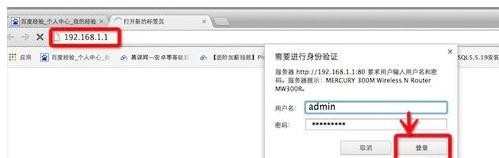
在路由器的导航菜单中,单击『带宽控制』。
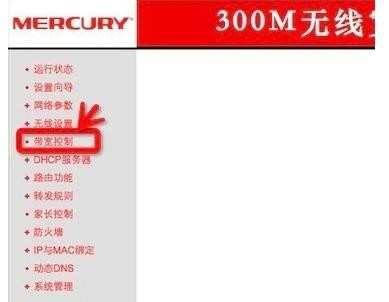
在『带宽控制』目录下,» 勾选『开启带宽控制』复选框;在『宽带线路类型』点选ADSL线路;然后,填写上行总带宽和下行总带宽;填写完成后, 单击『保存』按钮。(根据您自己的连接的网络情况填写,下行流量>上行流量哦。)
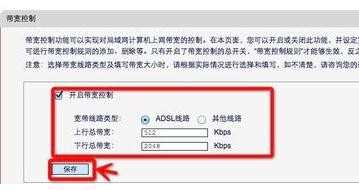
在『带宽控制规则』目录下,单击下面的『增加新的条目』按钮。
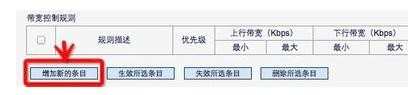
在进入的『宽带控制规则』中,» 勾选『开启』复选框;» 『IP地址段』:填写局域网中需要带宽控制的IP地址或IP地址段;» 『上行』:填写上行的最小带宽和最大带宽;» 『下行』:填写下行的最小带宽和最大带宽;» 单击『保存』按钮。
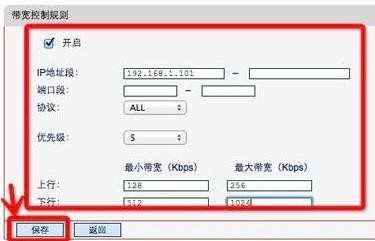
这样,您就可以在『带宽控制规则』下,查看到您添加已经进行带宽控制的IP地址。
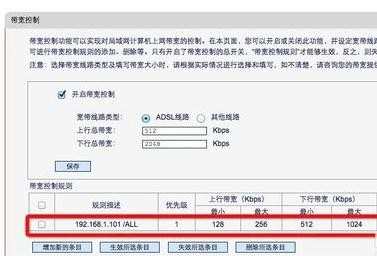
如果你不知道其他电脑的IP地址,你可以在其他人不上网时,点击流量统计,然后,您就可以查看到所有经过此路由器访问网络的IP地址,其中,只有你自己的IP的报文数和字节数不为0。
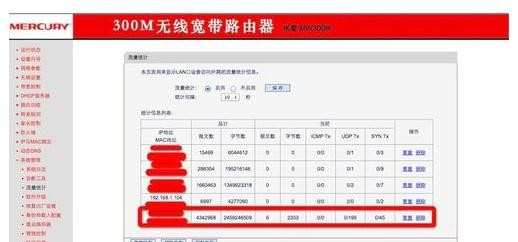
END